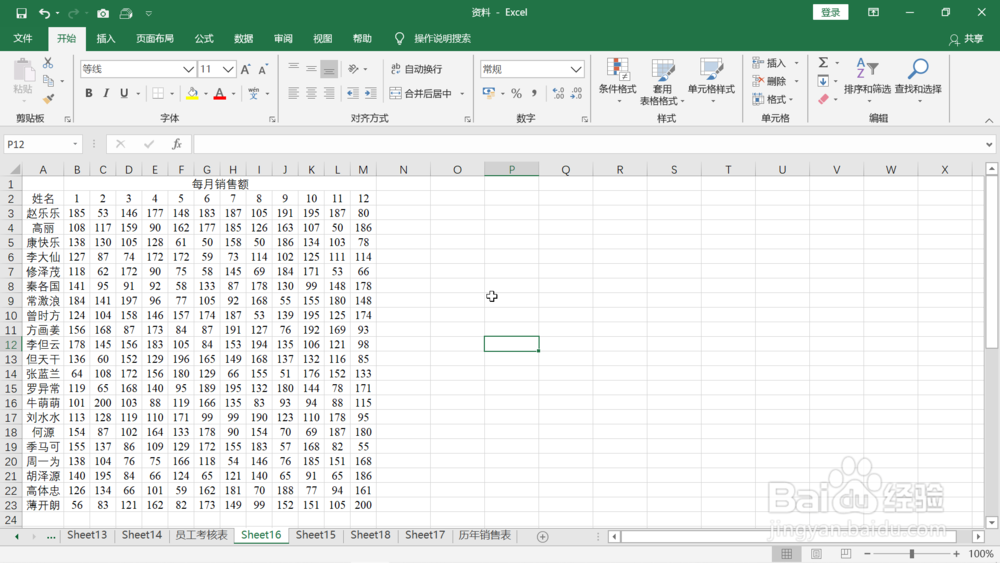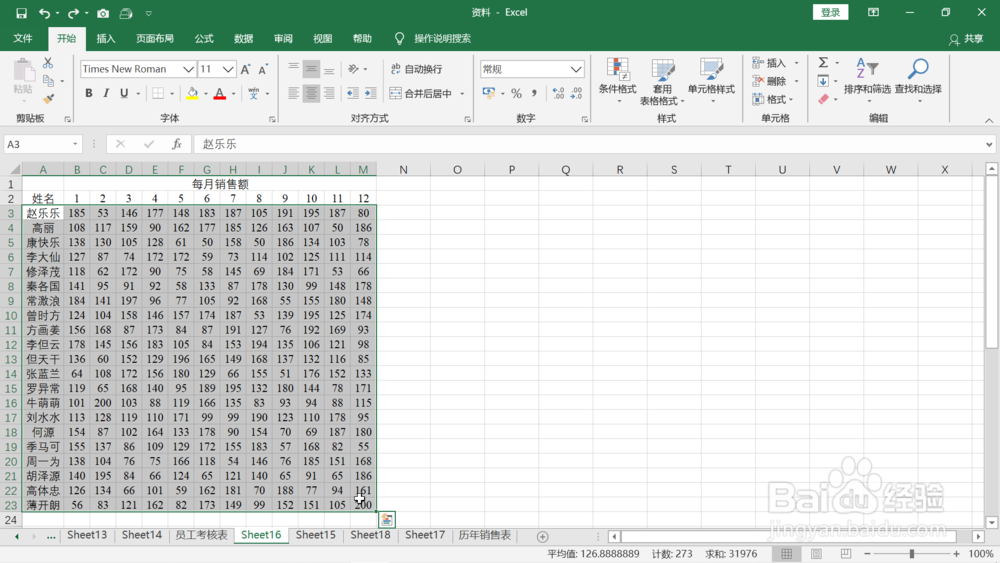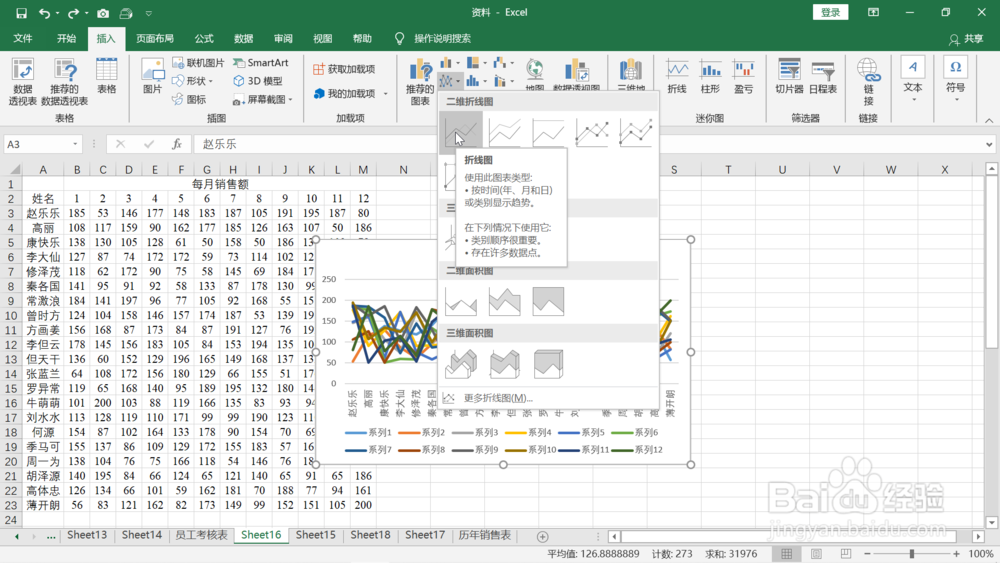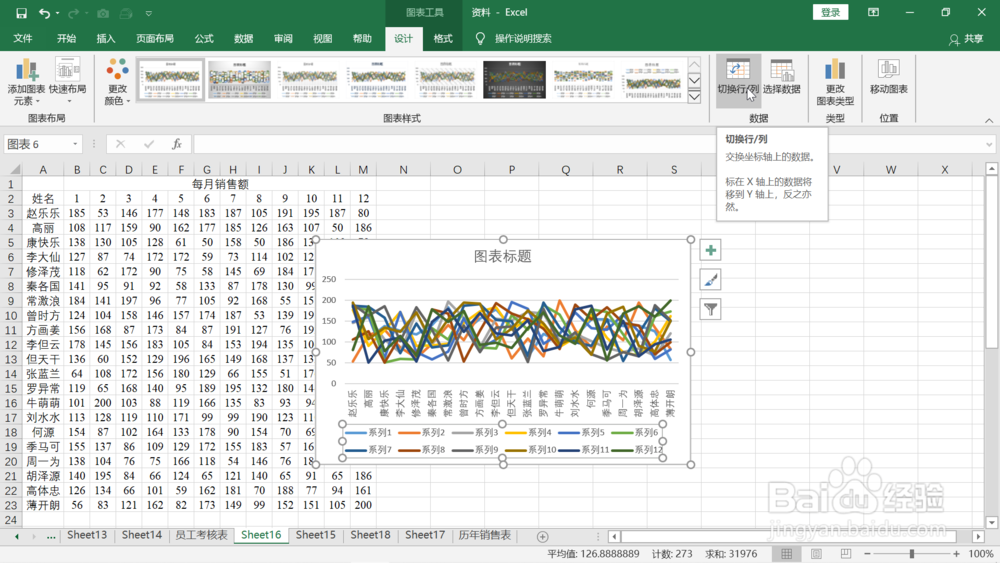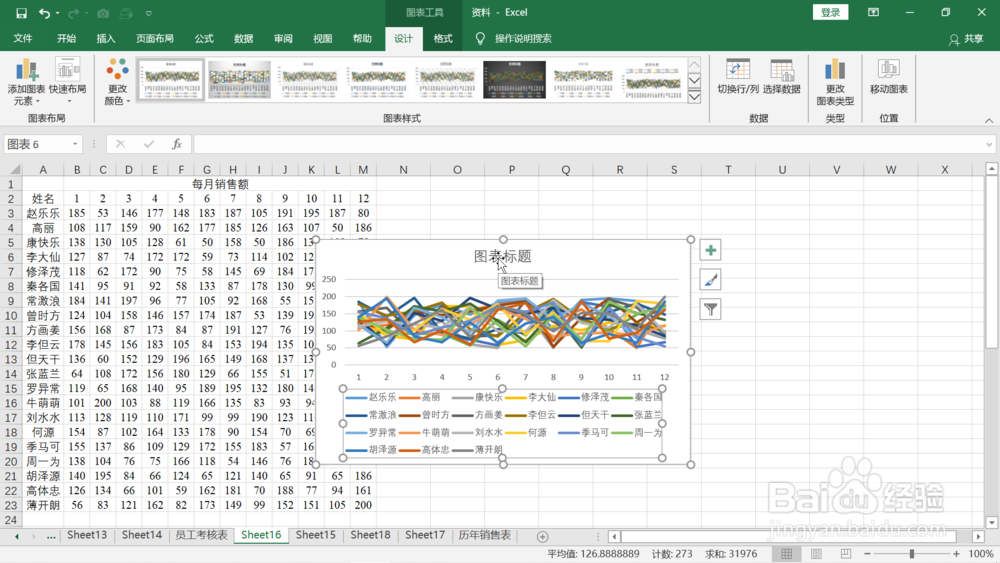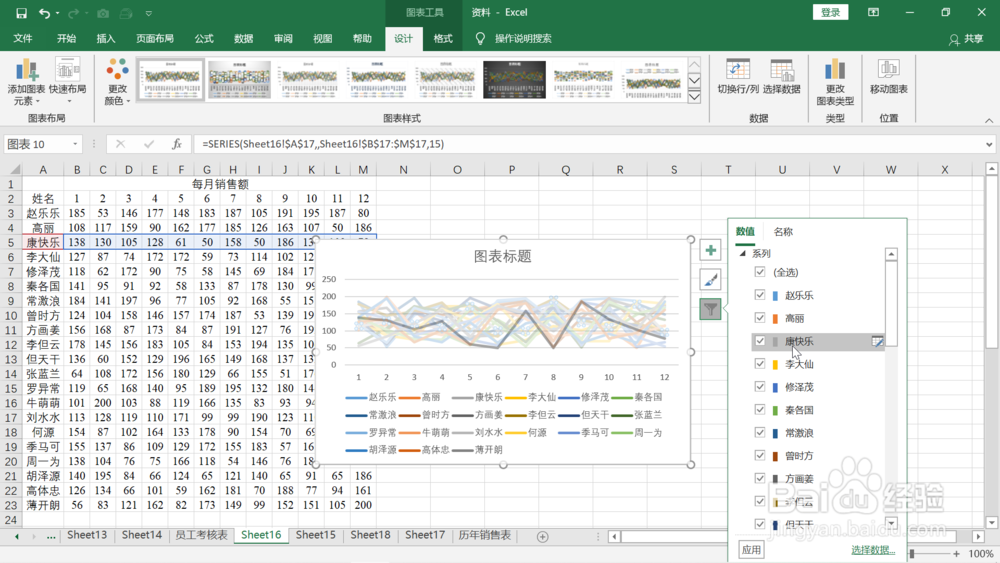把销售表展现为折线图同时修改图中的错误方法
1、打开销售表。
2、用鼠标左键选中A3到M23的区域。
3、鼠标移动到上部工具栏,依次点击“插入”,折线图标,”二维折线图“中的第一个图标。
4、这时我们看到折线图已韦蛾拆篮经出来了,但是它的每条折线以月份显示的每个人业绩的集合,这是错误的,不是我们要的结果,需要修改。在插入的折线图中移动鼠标到下方,点击选择系列图。
5、鼠标再次移动到上方工具栏,依次点击“设计“,“切换行/列”。
6、这时可以看到,折线图已经修改为人员的销售额的折线,这是我们想看到的。但所有折线都挤到了一起,根本看不清每个人的具体情况。
7、鼠标移动到折线图右上角的漏斗形图案也即图表筛选器上。
8、点击图表筛选器,在弹出来的对话框中把鼠标上下移动,每次移动到一个销售人员的名字时,左边就会单独呈现他的销售额折线图。这样就能很好的看清楚每个人的销售额折线图了。
声明:本网站引用、摘录或转载内容仅供网站访问者交流或参考,不代表本站立场,如存在版权或非法内容,请联系站长删除,联系邮箱:site.kefu@qq.com。
阅读量:48
阅读量:52
阅读量:96
阅读量:77
阅读量:85